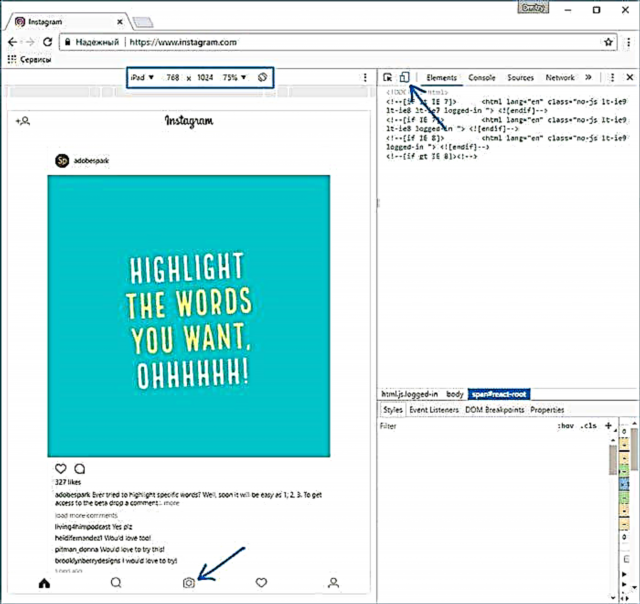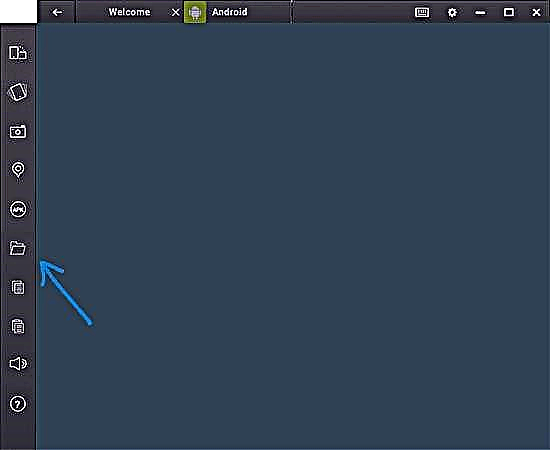Инстаграм - бұл жабық қосымша, сондықтан толыққанды ресми емес клиенттер жоқ. Сонымен қатар, Инстаграмдағы фотосуреттерді Интернеттегі компьютерден жоғары ықтималдықпен жариялау мүмкіндігін іздеу сіздің компьютерге ықтимал қажетсіз бағдарламалық жасақтаманы жүктеуіңізге әкелуі мүмкін.
Алайда, үшінші тараптың жариялау бағдарламаларының жоқтығы біздің Instagram желісіне фотосуреттер мен бейнелерді жариялау үшін бағдарламаның ресми нұсқасын пайдалана алмайтынымызды білдірмейді, оны қалай жасауға болады және ол талқыланады. Жаңарту (мамыр, 2017 ж.): Компьютерден шолғыш арқылы жарияланымдарды қосудың жаңа қарапайым және ресми әдісі бар.
Инстаграмға компьютерден немесе ноутбуктен браузер арқылы жариялау
Бұрын сіз өзіңіздің Инстаграмдағы аккаунтыңызға ресми сайтта //www.instagram.com/ кіріп, фотосуреттер мен бейнелер жібере алмадыңыз, бірақ басқа адамдардың фотосуреттерін, түсініктеме, жазылым, ұнату және басқаларын көре аласыз.
2017 жылдың мамыр айынан бастап сайтқа мобильді құрылғыдан - планшеттен немесе телефоннан кірген кезде, сіз тиісті қосымшаны орнатпай-ақ, Instagram-ға фотосуреттерді қоса аласыз. Бұл мүмкіндікті браузерден жариялау үшін де пайдалануға болады.
- Instagram.com-да шолғышқа (Google Chrome, Yandex Browser, Edge, Opera жасайды) өтіңіз және есептік жазбаңызбен кіріңіз. Келесі қадамдар Google Chrome үшін.
- Ctrl + Shift + I басыңыз - әзірлеушінің консолі ашылады (оны парақтың кез-келген жерінде тінтуірдің оң жақ түймесімен басып, «Көру элементінің кодын» таңдау арқылы ашуға болады, ұқсас браузер көптеген браузерлерде болады).
- Әзірлеушінің консолінде мобильді құрылғыларға арналған эмуляция белгішесін нұқыңыз (планшет және телефон суреті), содан кейін жоғарғы сызықта құрылғыны, ажыратымдылықты және масштабты орнатыңыз (инстаграм таспасын көруге ыңғайлы).
- Планшет немесе телефон эмуляциясы қосылғаннан кейін бірден ашық Instagram-да фотосуреттер қосу түймесі пайда болады (егер жоқ болса, бетті жаңартыңыз). Сіз оны басқан кезде компьютерден файлдарды таңдай аласыз - фотосуретті таңдап, әдеттегідей жариялаңыз.
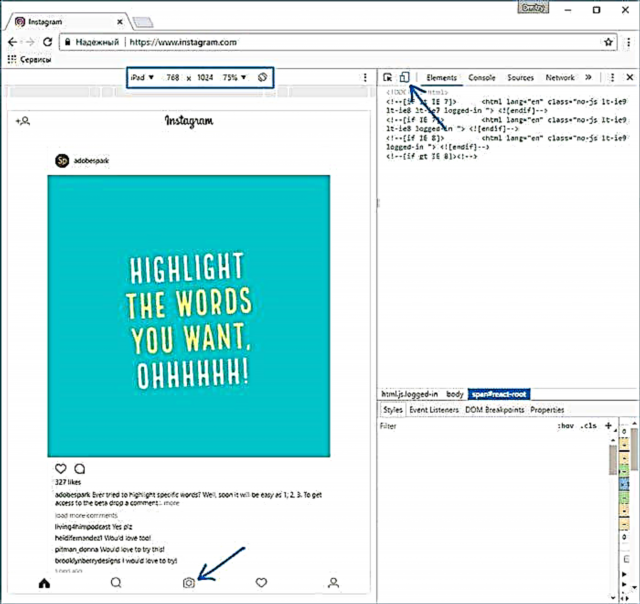
Міне, тапсырманы айтарлықтай жеңілдететін жаңа әдіс.
Windows 10-ға арналған ресми Instagram бағдарламасы
Windows 10 қолданбалар дүкенінен компьютерге, ноутбукке немесе планшетке арналған ресми және ақысыз Instagram бағдарламасын таба аласыз.

Алайда, бұл қосымшаның бір жағымсыз шектеулері бар: ол фотосуретті тек Windows 10-мен (дәлірек айтсақ, сенсорлық экран мен артқы камерасы бар құрылғыда) орнатылған болса ғана, сіз басқа адамдардың жарияланымдарын көруге, компьютерден немесе ноутбуктен түсініктеме беруге және т.б. мүмкіндік бере аласыз. n.

Инстаграмдағы қосымшаны компьютерде орнатылған кезде планшетте орнатылған нәрсені «ойластырудың» әдісі маған белгісіз.
Жаңарту: түсініктемеде 2017 жылдың мамыр айынан бастап Windows дүкеніндегі Instagram фотосуреттерді «Суреттер - камера альбомы» қалтасына көшірсеңіз, жариялайды, содан кейін Инстаграмдағы плитканы тінтуірдің оң жақ түймесімен басып, «Жаңа жарияланым» контекстік мәзір элементін таңдаңыз.
Ресми мобильді қосымшаны пайдаланып Instagram-ға фотосуреттерді компьютерден қалай қосуға болады
Фото мен бейнелерді тек компьютермен инстаграммға жүктеудің жалғыз кепілдендірілген және дұрыс жұмыс тәсілі - компьютерде жұмыс істейтін ресми Android қосымшасын пайдалану.
Компьютерде Instagram Android қосымшасын іске қосу үшін сізге үшінші тарап бағдарламалық жасақтамасы қажет - Windows немесе басқа ОЖ арналған Android эмуляторы. Тегін эмуляторлар мен оларды жүктеуге болатын ресми сайттардың тізімін шолудан табуға болады: Windows үшін ең жақсы Android эмуляторлары (жаңа қойындыда ашылады).
Мен Instagram-да жариялауға кеңес бере алатын эмуляторлардың ішінен - Nox App Player және Bluestacks 2 (алайда, басқа эмуляторларда бұл қиын болмайды). Төменде Nox App Player көмегімен фотосуреттерді жүктеуге мысал келтірілген.
- Nox App ойнатқышын жүктеп алып, компьютерге орнатыңыз. Ресми веб-сайт: //ru.bignox.com/
- Эмуляторды іске қосқаннан кейін эмулятор ішіндегі Play Store-ға өтіңіз немесе инстаграмға Instagram-ды эмуляторға жүктеңіз (түпнұсқалық көшірмені жүктеу оңай apkpure.com, және эмуляторға жүктеу және орнату үшін эмулятор терезесінің жанындағы панельдегі арнайы батырманы қолданыңыз).

- Бағдарламаны орнатқаннан кейін, оны іске қосып, есептік жазбаңызбен кіріңіз.

- Фотосурет Android телефонында немесе планшеттегідей жарияланады: сіз компьютердің веб-камерасынан суретке түсіре аласыз немесе эмулятордың «ішкі жадында» Instagram-ға жүктегіңіз келетін фотосуретті таңдау үшін «Галерея» - «Басқалар» опциясын таңдауға болады. . Бірақ әзірге мұны жасауға асықпаңыз, біріншіден, 5-тармақ (өйткені әлі ішкі жадта фотосурет жоқ).

- Осы ішкі жадта немесе галереяда компьютерден қажетті фотосуретті алу үшін алдымен оны қалтаға көшіріңіз C: Пайдаланушылар Сіздің_Сіздің аты Nox_share Сурет (Nox_share - бұл сіздің компьютеріңізге және эмуляторда жұмыс істейтін Android үшін ортақ қалта). Тағы бір тәсіл: эмулятор параметрлерінде (терезенің жоғарғы жолындағы беріліс) «Жалпы» бөлімінде тамырға қол жетімділікті қосып, эмуляторды қайта іске қосыңыз, содан кейін кескін файлдарын, бейнелерді және басқа файлдарды жай ғана эмулятор терезесіне апаруға болады.
- Қажетті фотосуреттер эмуляторда болғаннан кейін оларды Инстаграмдағы қосымшадан оңай жариялауға болады. Менің тәжірибелерімде Nox App Player-ден фотосуреттерді қосқанда ешқандай проблемалар туындамады (бірақ Leapdroid жұмыс істеген кезде қателер пайда болды, бірақ жариялау орын алған).

BlueStacks 2 эмуляторында (ресми сайт: //www.bluestacks.com/en/) фотосуреттер мен бейнелерді компьютерден Инстаграмға жүктеу одан да оңай: дәл сипатталған әдіс сияқты, алдымен бағдарламаны өзі орнату керек, содан кейін қадамдар жасалады. келесідей:
- Сол жақ панельдегі «Ашу» белгішесін нұқыңыз және компьютердегі фотосуреттің немесе бейненің жолын көрсетіңіз.
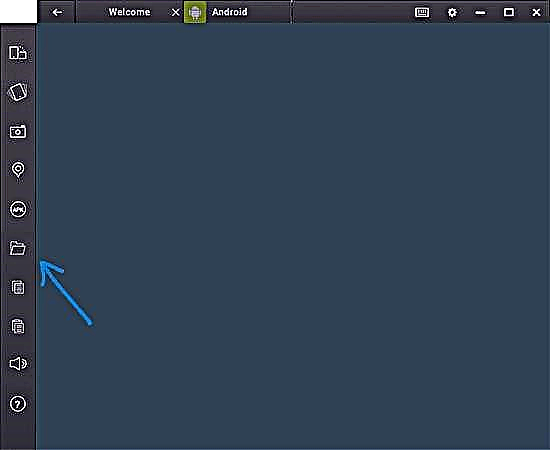
- BlueStacks бұл файлды қай бағдарламамен ашуды сұрайды, Instagram таңдаңыз.
Сонымен, сіз нені және қалай жасау керектігін білетініңізге сенімдімін және фотосуретті жариялау сізге ешқандай қиындық тудырмайды.
Ескерту: Мен BlueStacks-ті екінші орында деп санаймын, бірақ бұл егжей-тегжейлі емес, өйткені маған бұл эмулятордың Google есептік жазбасына ақпарат енгізбестен қолдануға мүмкіндік бермейтіні ұнамайды. Nox App Player-де сіз онсыз жұмыс жасай аласыз.